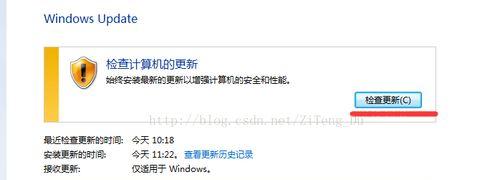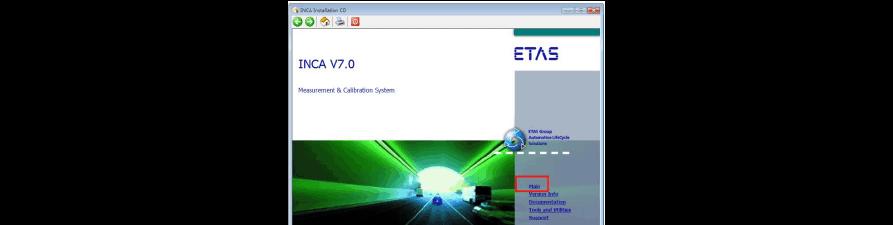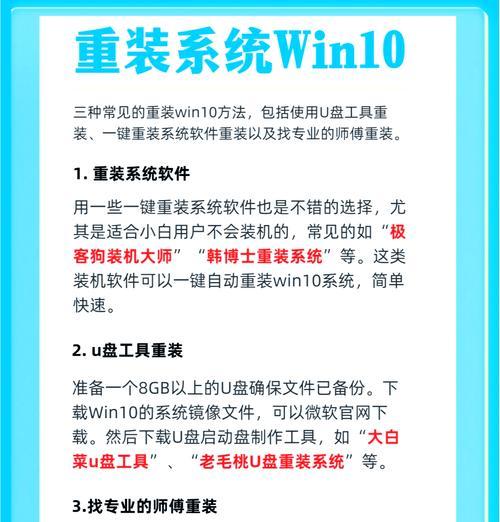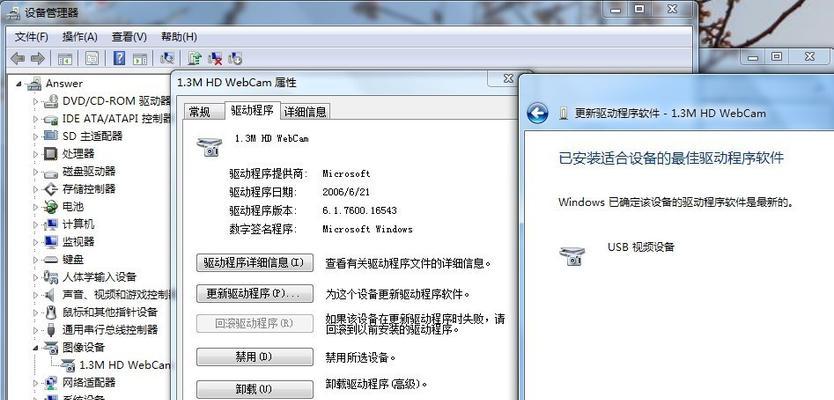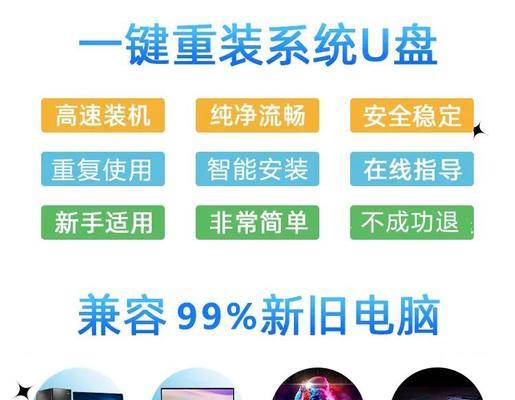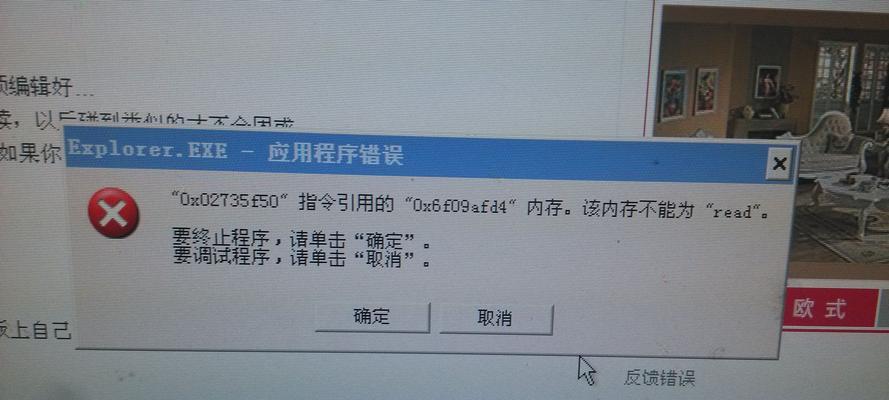在如今高度数字化的社会,电脑已经成为了我们生活中必不可少的工具之一。然而,对于一些新手来说,安装操作系统可能会是一个相当棘手的任务。尤其是对于想要在机械电脑上安装Windows7的用户来说,这个过程可能会稍微有些不同。本篇文章将详细介绍机械电脑上安装Win7的步骤,帮助读者轻松完成系统安装。
准备安装所需的资源
在开始之前,首先需要准备好一台机械电脑、一个可引导的Win7安装盘或U盘,以及一个有效的Win7产品密钥。确保这些资源都已经准备齐全,才能顺利进行下一步的安装过程。
设置启动顺序并引导安装介质
进入机械电脑的BIOS设置界面,找到启动选项。将启动顺序设置为首先从光驱或U盘引导。保存设置后,将Win7安装盘或U盘插入电脑,并重新启动电脑。系统会自动引导到Win7安装界面。
选择语言和区域设置
在安装界面上,选择合适的语言和区域设置,并点击下一步继续安装过程。
点击“安装”按钮开始安装过程
在安装界面上,点击“安装”按钮,系统将开始自动复制文件并准备安装。
接受许可协议
阅读并接受许可协议后,点击“下一步”继续。
选择安装类型
根据个人需求,选择合适的安装类型。如果是全新安装,选择“自定义(高级)”。
创建分区并格式化
在磁盘分区界面上,选择硬盘空间进行分区,并选择一个分区进行安装。点击“格式化”按钮对所选分区进行格式化。
系统文件的复制、解压和安装
系统会开始复制文件并进行解压和安装。这个过程可能需要一些时间,请耐心等待。
重启电脑
在系统文件复制和安装完成后,系统会提示你重新启动电脑。按照提示操作,重新启动电脑。
设置用户名和密码
在重新启动后,系统将提示你设置用户名和密码,以及选择一个计算机名称。根据个人需求填写相应信息。
选择时区和时间
根据所在地区的时区和时间,选择合适的设置并点击“下一步”。
选择网络类型
选择合适的网络类型,并进行相应的网络设置。如果你打算直接连接互联网,选择“家庭网络”或“工作网络”。
更新系统和驱动程序
连接到互联网后,系统会自动检查更新并下载安装最新的系统补丁和驱动程序。
安装常用软件和驱动程序
根据个人需求,安装常用的软件和相应的驱动程序,以确保电脑正常运行。
系统安装完成,开始使用
经过以上步骤,机械电脑上安装Win7的过程已经完成。现在你可以享受使用全新的操作系统了!
通过本篇文章的详细介绍,我们了解了在机械电脑上安装Win7的步骤和方法。虽然每个人的情况可能会有所不同,但是按照这些步骤进行操作,相信大部分用户都能够成功安装Win7系统。希望本文能够帮助到需要安装Win7的机械用户,使他们能够顺利完成系统安装,并享受更好的操作体验。